
윈도우10 정품 포맷 쉽게 하기
안녕하세요. 포르샤 입니다. 오늘 포스팅 할 주제는 윈도우 10 포맷 방법인데요. 윈도우 포맷 방법은 정말 쉬우니
쉽게 따라 오실 수 있으실 겁니다.
목차
|
크롬 구글 검색기록 삭제하는 법 알아보기 PC 버전
안녕하세요, 포르샤 입니다. 오늘 포스팅할 주제는 크롬 구글 검색기록 삭제 하는 법인데요. 우선 "크롬(Chrome)"은 구글에서 만든 웹 브라우저입니다. 전 세계적으로 많은 인구가 사용을 하죠 신
porshadaily.tistory.com
jpeg jpg 변환 하는법 알아보기
안녕하세요. 포르샤 입니다. 오늘 포스팅할 주제는 jpeg jpg 이미지 파일을 변환하는 방법에 대해 알아볼 건데요. 사전을 찾아보니 이미지 파일은 디지털 화상을 생성하고 저장하는 표준적인 방법
porshadaily.tistory.com
1. 윈도우 10 정품 재설치
★ 윈도우 검색에서 업데이트 조회 하기
윈도우 검색기에서 "업데이트"를 입력 해주시면 "업데이트 확인" 메뉴가 검색이 되는데 클릭 해 주세요.
★ 복구메뉴 선택
"업데이트" 항목을 클릭하시면 업데이트 및 보안 내 여러가지 메뉴들이 나옵니다.
그 중 "복구" 메뉴를 눌러주세요. 그럼 사진처럼 복구 관련 메뉴들이 있는데 상단의 "PC 초기화"을 눌러주세요.
"시작"
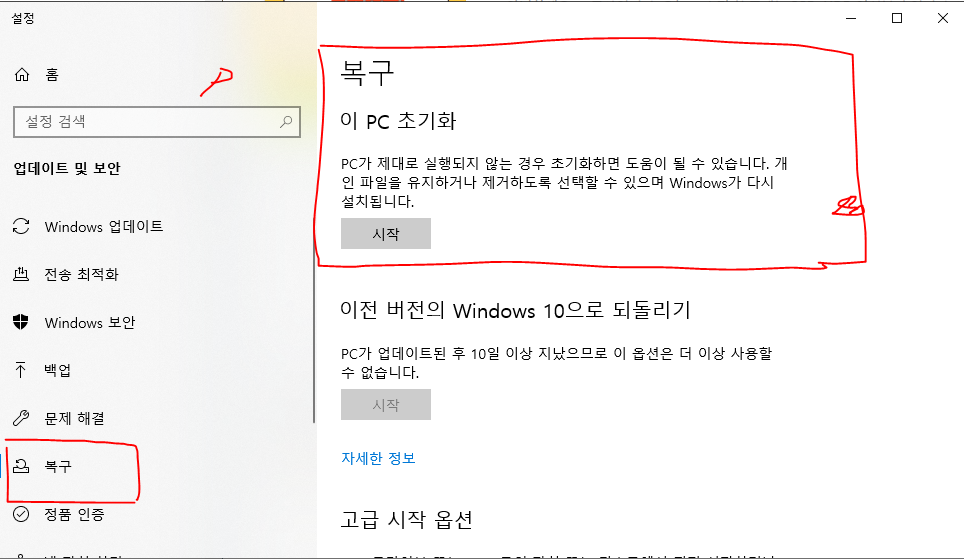
★ 내 파일 유지
PC 초기화 시작을 누르면 "옵션 선택" 메뉴가 확인됩니다. 우선 윈도우만 재설치 하시는 경우는 "내 파일 유지"를 눌러주세요. 이렇게 하면 파일이 손상 되는 일 없이, 윈도우만 재설치가 되는 초기화 방법입니다.
윈도우 재설치가 아닌 완전 포맷정도의 초기화는 마우스를 내려주세요~
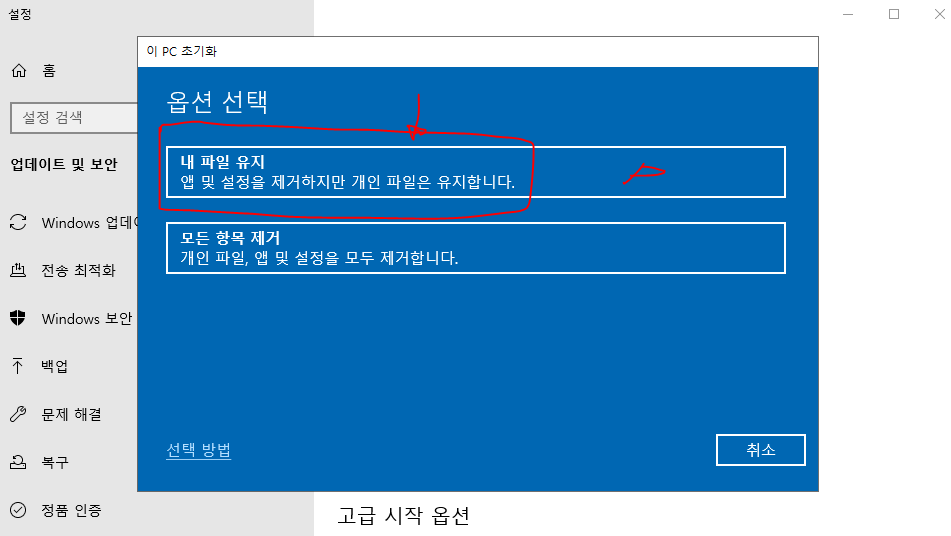
2. 윈도우 10 초기화 포맷
★ 모든 항목 제거
윈도우 포맷 방법은 윈도우 초기화랑 "옵션 선택" 까지는 똑같기 떄문에 위의 글처럼 따라하시면 됩니다.
이번엔 포맷이니 "내 파일 유지" 가 아닌 사진처럼 "모든 항목 제거" 를 선택 하신 수 다음 버튼을 눌러주세요.
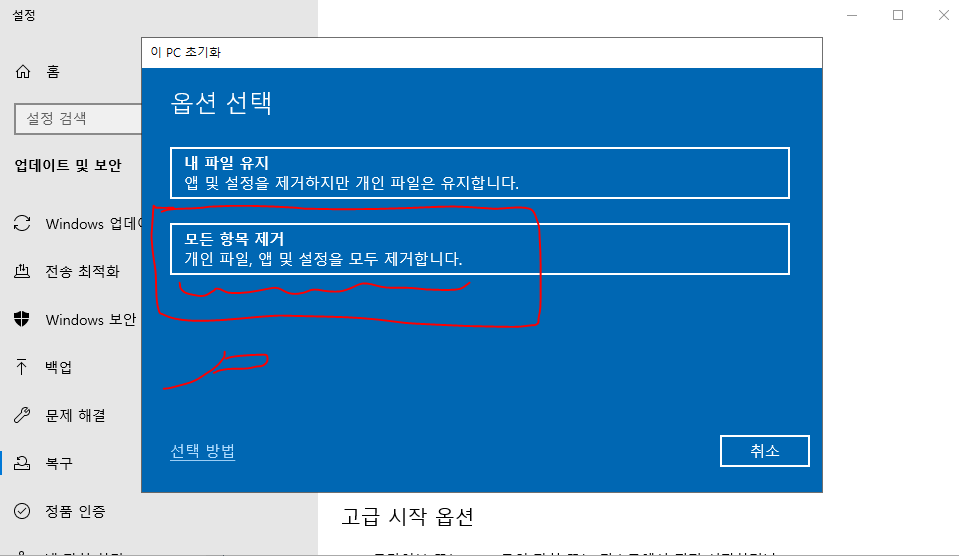
★ PC 초기화 준비
"모든 항목 제거" 를 누르고 다음 버튼을 눌러 주셨으면 재부팅이 시작되고 PC 초기화가 시작이 됩니다.
이번엔 단순 초기화가 아닌 포맷이므로 사진처럼 작업의 시간이 좀 걸립니다.
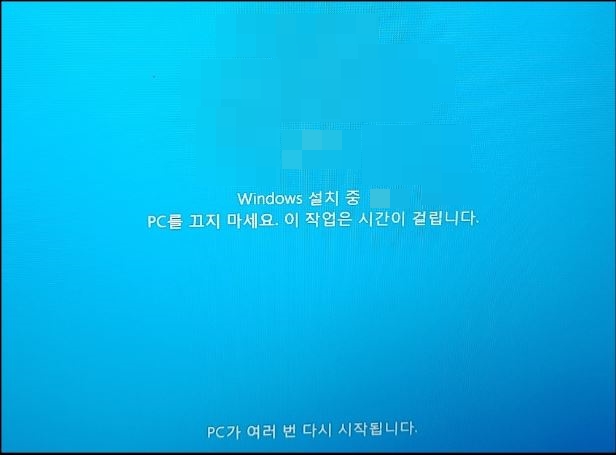
★ 포맷 단계
윈도우 포맷 단계까지 오셨으면 거의 끝나셨다고 보면 됩니다. 사진처럼 언어를 선택하라는 메세지가 뜨는데
한국어를 선택 해주세요? 그리고 "예" 버튼을 클릭해주세요.
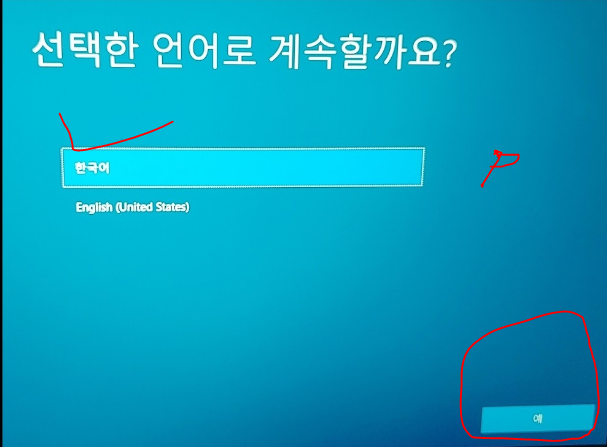
★ 지역 선택
지역을 선택 해 주셔야 하는데 "한국"을 골라서 선택 해주세요. 마찬가지로 "예" 를 눌러주세요.
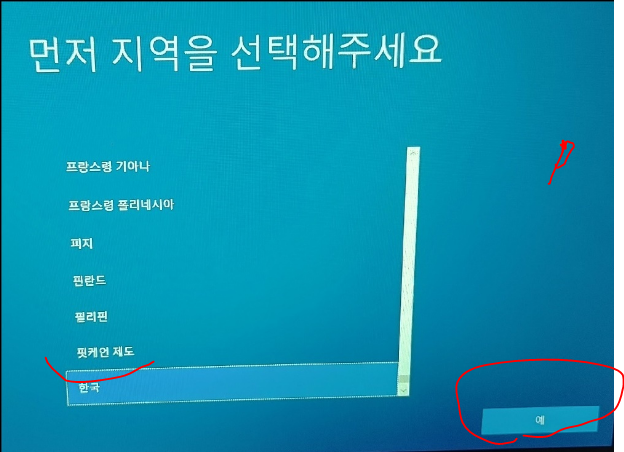
★ 올바른 자판 배열 선택
올바른 자판 배역을 선택 해야하는데 "Microsoft 입력기" 를 선택 하신 후 "예" 를 눌러주세요.
지금부터 나오는 메세지는 "다음" 을 눌러 쭉 설정을 해주세요.
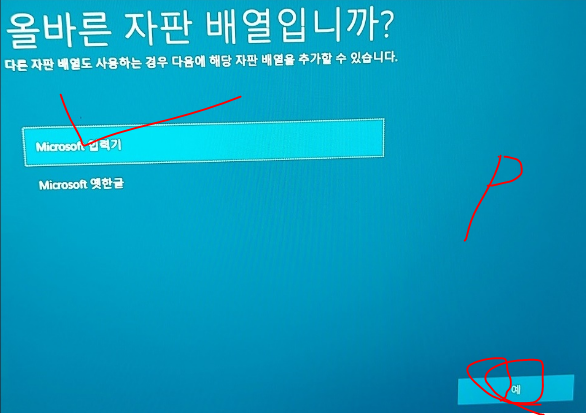
포맷 진행 중 윈도우 로그인 관련 화면이 나오면서 새로운 "계정 생성" 과 "기존 생성 로그인" 이 있는데
"계정 생성"을 선택 하시면 연락처나 이메일을 통해서 로그인 계정 생성을 하실 수 있습니다. (코드입력)
모든 설정이 마무리 되면 다시 한번 부팅과 함께 윈도우 로그인 화면으로 가게되는데.
이로서 윈도우 포맷은 끝입니다.
캡컷 pc capcut 다운로드 및 한국어 설정 하는법
안녕하세요 , 포르샤 입니다. 오늘 포스팅할 주제는 동영상 편집 프로그램인 CapCut 캡컷 영상편집 서비스입니다. 캡컷은 스마트폰에서 영상을 편집하거나 다른 사람들과 공유도 할 수 있는 프로
porshadaily.tistory.com
'컴퓨터 정보부' 카테고리의 다른 글
| 한글2020 체험판 다운로드 및 무료설치 (0) | 2023.06.25 |
|---|---|
| 길이 단위 환산, 픽셀 cm 변환하는 방법 (0) | 2023.06.24 |
| 크롬 구글 검색기록 삭제하는 법 알아보기 PC 버전 (0) | 2023.06.21 |
| jpeg jpg 변환 하는법 알아보기 (0) | 2023.06.19 |
| 마이크로소프트 엣지 삭제하는 방법 (0) | 2023.06.18 |




